Crie uma caixa, um plano, um cilindro, uma esfera, um toroide, um quadball ou uma face de forma livre. Também é possível converter a geometria REPRLIMITE.
Importante: Quando você entrar no ambiente de forma livre, o painel Forma livre será convertido em uma guia da faixa de opções. O caminho da faixa de opções para os comandos mostrados nas seções a seguir é o ponto de entrada para o ambiente de forma livre. Ao entrar no ambiente de forma livre, você encontrará todos os comandos de criação de geometria de forma livre aqui: guia Forma livre  painel Criar
painel Criar  nome do comando.
nome do comando.
 painel Criar
painel Criar  nome do comando.
nome do comando. Criar caixa de forma livre
O comando Caixa de forma livre cria um corpo retangular em um plano de trabalho ou uma face plana.
- Clique na guia Modelo 3D
 painel Forma livre
painel Forma livre  Caixa
Caixa  .
. - Clique em um plano de trabalho, uma face plana ou um esboço 2D.
- Clique na janela de desenho para especificar o ponto base da caixa.
- Altere e ajuste a forma:
- Usando os manipuladores para ajustar o comprimento, a largura e a altura na janela de desenho.
- Alterando os valores de Comprimento, Largura e Altura da caixa de diálogo Caixa.
- Alterando o número de faces do comprimento, da largura ou da altura na caixa de diálogo Caixa.
Dica: Quanto mais faces você adicionar, mais poderá manipular a forma. - Para adicionar simetria, selecione uma destas opções:
- Simetria de comprimento. Habilita a simetria no comprimento da caixa.
- Simetria de largura. Habilita a simetria na largura da caixa.
- Simetria de altura. Habilita a simetria na altura da caixa.
- Altere o tamanho e a direção:
- Selecionando e movendo as setas na janela de desenho.
- Alterando o valor de Direção na caixa de diálogo Caixa.
Criar plano de forma livre
Cria um plano de forma livre retangular em um plano de origem, um plano de trabalho ou uma face plana.
- Clique na guia Modelo 3D
 painel Forma livre
painel Forma livre  Plano
Plano  .
. - Clique em um plano de origem, um plano de trabalho, uma face plana ou um esboço 2D.
- Clique na janela de desenho para especificar o ponto base do plano.
- Altere e ajuste a forma:
- Usando os manipuladores para ajustar o comprimento e a largura.
- Alterando os valores de comprimento e largura nos campos de entrada.
- Alterando o número de faces na direção de comprimento e largura. Dica: Quanto mais faces você adicionar, mais poderá manipular a forma.
- Para adicionar simetria às direções de comprimento e largura, marque a caixa de seleção correspondente na caixa de diálogo Plano.
- Para alterar o tamanho, insira um valor para comprimento ou largura ou mova as setas na janela de desenho.
- Clique em OK.
Criar cilindro de forma livre
O comando Cilindro de forma livre define um corpo cilíndrico adicionando profundidade a uma região circular.
- Clique na guia Modelo 3D
 painel Forma livre
painel Forma livre  Cilindro
Cilindro  .
. - Clique em um plano de trabalho, uma face plana ou um esboço 2D.
- Clique na janela de desenho para especificar o ponto base do cilindro.
- Altere e ajuste a forma:
- Usando os manipuladores para ajustar o raio e a altura na janela de desenho.
- Alterando o raio e a altura na caixa de diálogo Cilindro.
- Alterando o número de faces do raio ou da altura na caixa de diálogo Cilindro.
Dica: Quanto mais faces você adicionar, mais poderá manipular a forma. - Para adicionar simetria, selecione uma destas opções:
- Simetria de X. Habilita a simetria ao longo do eixo X.
- Simetria de Y. Habilita a simetria ao longo do eixo Y.
- Simetria de Z. Habilita a simetria ao longo do eixo Z.
- Marque Limitado para criar um corpo cilíndrico fechado. Desmarque a caixa de seleção para criar um corpo cilíndrico aberto.
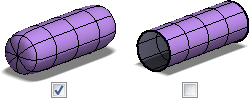
- Altere o tamanho e a direção:
- Selecionando e movendo as setas na janela de desenho.
- Alterando o valor de Direção na caixa de diálogo Cilindro.
- Clique em OK.
Criar esfera de forma livre
- Clique na guia Modelo 3D
 painel Forma livre
painel Forma livre  Esfera
Esfera  .
. - Clique em um plano de trabalho, uma face plana ou um esboço 2D.
- Clique na janela de desenho para especificar o ponto central da esfera.
- Altere e ajuste a forma:
- Usando os manipuladores para ajustar o raio na janela de desenho.
- Alterando o valor de Raio na caixa de diálogo Esfera.
- Alterando o número de faces de Longitude (ao redor da esfera) e Latitude (para cima e para baixo na esfera) na caixa de diálogo Esfera.
Dica: Quanto mais faces você adicionar, mais poderá manipular a forma. - Para adicionar simetria, selecione uma destas opções:
- Simetria de X. Habilita a simetria ao longo do eixo X.
- Simetria de Y. Habilita a simetria ao longo do eixo Y.
- Simetria de Z. Habilita a simetria ao longo do eixo Z.
- Clique em OK.
Criar toroide de forma livre
- Clique na guia Modelo 3D
 painel Forma livre
painel Forma livre  Toroide
Toroide .
. - Clique em um plano de trabalho, uma face plana ou um esboço 2D.
- Clique na janela de desenho para especificar o ponto central do toroide.
- Altere e ajuste a forma:
- Usando os manipuladores para ajustar o raio na janela de desenho.
- Alterando o valor de Raio do círculo interno do toroide e o valor de Tamanho do anel do toroide na caixa de diálogo Toroide.
- Alterando o número de faces de Longitude (ao redor do toroide) e Latitude (para cima e para baixo do toroide) na caixa de diálogo Toroide.
Dica: Quanto mais faces você adicionar, mais poderá manipular a forma. - Para adicionar simetria, selecione uma destas opções:
- Simetria de X. Habilita a simetria ao longo do eixo X.
- Simetria de Y. Habilita a simetria ao longo do eixo Y.
- Simetria de Z. Habilita a simetria ao longo do eixo Z.
- Clique em OK.
Criar quadball de forma livre
- Clique na guia Modelo 3D
 painel Forma livre
painel Forma livre  Quadball
Quadball .
. - Clique em um plano de trabalho, uma face plana ou um esboço 2D.
- Clique na janela de desenho para especificar o ponto central do quadball.
- Altere e ajuste a forma:
- Usando os manipuladores na janela de desenho.
- Alterando o valor de Raio na caixa de diálogo Quadball.
- Alterando o número de faces na aresta do intervalo na caixa de diálogo Quadball.
Dica: Quanto mais faces você adicionar, mais poderá manipular a forma. - Para adicionar simetria, selecione uma destas opções:
- Simetria de X. Habilita a simetria ao longo do eixo X.
- Simetria de Y. Habilita a simetria ao longo do eixo Y.
- Simetria de Z. Habilita a simetria ao longo do eixo Z.
- Clique em OK.
Converter geometria REPRLIMITE em objeto de forma livre
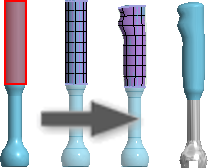
Converte uma geometria REPRLIMITE (representação de limite) normal em um objeto de forma livre e mantém a geometria original.
- Abra uma superfície 3D ou um modelo de sólido.
- Clique na guia Modelo 3D
 painel Forma livre
painel Forma livre  Converter
Converter .
. - Selecione as faces que deseja converter em forma livre.
- Especifique o número de faces de comprimento e largura. Se a imagem de visualização indicar que a forma livre é diferente da original, aumente o número de faces.
- Clique em OK.
- Use as ferramentas de edição no ambiente de forma livre para manipular a forma.
Nota: Faces planas recortadas são convertidas como faces sem recorte.
Criar face de forma livre
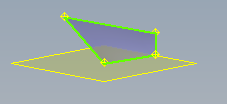
Uma face pode ser criada como um corpo de folha ou pode ser usada para fechar folgas em um corpo existente. Quando você criar uma face, as seleções de vértice serão planas, a não ser que você selecione a geometria de referência, como vértices ou pontos de trabalho existentes.
Nota: O modo Suave fica desativado quando você seleciona pontos para criar uma face. 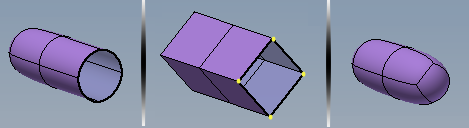
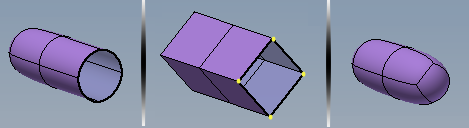
- Clique na guia Modelo 3D
 painel Forma livre
painel Forma livre  Face
Face  .
. - Especifique a opção Modo. Escolha Simples para selecionar cada vértice. Escolha Aresta para selecionar uma aresta e, em seguida, selecione dois pontos para concluir a face.
- Especifique a opção Lados. Escolha Quatro lados para definir uma face com quatro cantos. Selecione Múltiplo para definir uma face com um número de pontos maior do que três. Para fechar a face, selecione o primeiro ponto especificado.
- Clique em Concluído para finalizar.
Dica: É possível usar uma Face de forma livre para fechar folgas em um corpo